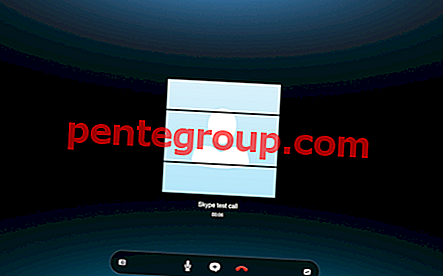Le centre de notifications sur votre appareil iOS vous permet de faire de nombreuses fonctions; balayez simplement vers le bas depuis le haut de l'écran de votre iPhone et vous obtiendrez un panneau étonnant qui affiche les prévisions météorologiques, les événements du calendrier, le temps de trajet et les stocks. De plus, Notification Center affiche également les performances des stocks tous les jours.
En tant qu'acteur boursier, vous aimeriez certainement ajouter quelques actions et en éditer quelques-unes à intervalles réguliers. Eh bien, vous pouvez le faire depuis votre appareil iOS sans entrer dans l'application Paramètres. Nous présentons ces informations aux investisseurs boursiers pour garder un œil sur plusieurs actions chaque jour.

Comment ajouter des actions sur le centre de notification de l'iPhone:
Étape 1. Lancez l'application Stocks depuis l'écran d'accueil de votre iPhone / iPad.

Étape 2. Appuyez sur le bouton Hamburger dans le coin inférieur droit.

Étape 3. Appuyez maintenant sur le signe Plus (+) dans le coin supérieur gauche de l'écran de votre iPhone.

Une barre de recherche s'ouvrira.
Étape 4. Tapez le nom de l'action, du fonds commun de placement, du FNB ou de l'indice.

Étape # 5. Appuyez maintenant sur Terminé dans le coin supérieur droit.

Le stock sera ajouté à la liste. Vous pouvez répéter les mêmes étapes pour ajouter d'autres stocks à la liste.
Comment supprimer des actions sur le centre de notification d'un appareil iOS:
Suivez les deux premières étapes mentionnées ci-dessus.
Étape 3. Appuyez sur le bouton rouge du stock que vous souhaitez supprimer de la liste.

Un bouton Supprimer apparaîtra du côté droit de l'écran.
Étape 4. Appuyez sur le bouton Supprimer. Le stock sera supprimé.

Étape # 5. Enfin, appuyez sur Terminé.

Vous pouvez maintenant vérifier que le stock supprimé n'apparaîtra pas dans la liste principale des stocks. Vous pouvez également vérifier en faisant glisser vers le bas le Centre de notifications et vérifier que la liste affiche les stocks nouvellement ajoutés et supprimés.
Comment réorganiser la liste des actions dans l'application Actions par défaut:
Si vous souhaitez vérifier des stocks particuliers le matin, vous pouvez réorganiser tous les tickers dans l'application Stocks sur votre iPhone / iPad.
Étape 1. Lancez l'application Stocks sur votre appareil.
Étape 2. Appuyez sur le bouton Hamburger en bas à droite.
Vous verrez une liste des actions dans lesquelles vous avez investi votre argent.
Étape 3. Appuyez et maintenez le bouton Hamburger du stock d'une entreprise particulière que vous souhaitez réorganiser.

Étape 4. Faites maintenant glisser ce stock vers le haut ou vers le bas pour le réorganiser.

Lorsque vous atteignez la position souhaitée, relâchez le doigt. C'est aussi simple que ça!